Mac でブラウザのキャッシュをクリアするための信頼できる戦略
 更新者 リサ・オウ / 22年2023月09日 15:XNUMX
更新者 リサ・オウ / 22年2023月09日 15:XNUMX良い一日! Mac で問題が発生しているので、誰かが助けてくれることを願っています。 私はここ数年、Mac ブラウザの XNUMX つを使用してインターネットを閲覧してきました。 しかし、最近動作が遅いことに気づいたので、妹にキャッシュをクリアするように言われました。 そうすることでブラウザの動作が改善されるでしょうか? その場合は、Mac でブラウザのキャッシュをクリアする方法を教えてください。 ありがとう!
Mac コンピュータなどの Apple 製品は、その効率性と高速なパフォーマンスで知られています。 ただし、デバイスを何年も使用している場合、特にメモリを更新するための操作を何も行っていない場合は、特定のアプリで遅れを経験するのは普通のことです。 インターネット ブラウザは、さまざまな Web サイトからデータやキャッシュなどを蓄積するため、この状況が発生しやすいプログラムの XNUMX つです。 そのため、ブラウザだけでなく Mac 自体の動作を向上させるためにも、キャッシュをクリアすることが推奨されます。 とはいえ、ブラウザのキャッシュをクリアする方法と手間のかからないガイドラインが以下にリストされているため、この記事を読み続けてください。
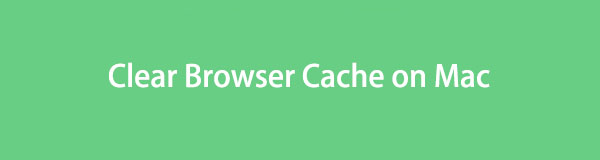

ガイド一覧
パート 1. Mac アプリでブラウザのキャッシュをクリアする方法
世界中で主要な Web ブラウザーは間違いなく Chrome、Firefox、Safari です。 これらはすべて macOS コンピューターでサポートされているため、おそらくオンライン サーフィンに少なくとも XNUMX つを使用しているでしょう。 したがって、各ブラウザのキャッシュをクリアする方法を以下に含めました。
方法 1. Chrome の場合
Chrome は、2008 年に Google によって開発された有名なブラウザです。Mac にはプリインストールされていませんが、すべての主要なオペレーティング システムと互換性があります。 したがって、macOS コンピュータに手動でインストールできます。 Chrome ブラウザを使用して、このアプリを使用してさまざまなインターネット プラットフォームからキャッシュを収集することがあるでしょう。 Mac で Chrome キャッシュをクリアすることは、Windows でキャッシュを削除することとそれほど遠くありません。 したがって、以前に Windows でこれを実行したことがあれば、これは簡単です。
Chrome アプリで Mac のブラウザ キャッシュをクリアするための以下の簡単な手順を考慮してください。
ステップ 1Mac で Chrome を起動し、起動したら、 縦の三点アイコン インターフェイスの右上にあります。 ドロップダウン メニューが表示されたら、 設定 オプションを選択します。
高機能 次の画面の左側の列にある をクリックして、閲覧データのオプションを表示します。
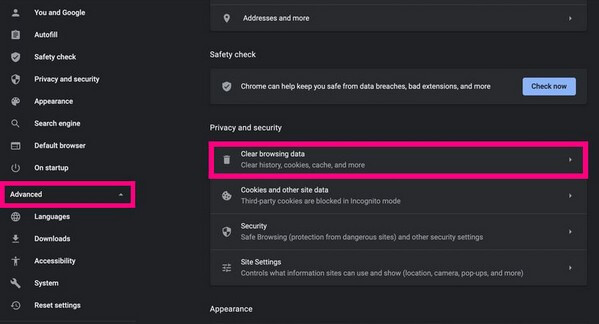
ステップ 2 閲覧履歴データの消去 下 プライバシーとセキュリティ セクション。 画面にダイアログ ボックスが表示されたら、次の場所に移動します。 Basic or 高機能 タブをクリックし、ブラウザ データ リストからキャッシュ オプションを確認します。 その後、 クリア日付 右下のタブをクリックして、ブラウザ上で選択したキャッシュをクリアします。
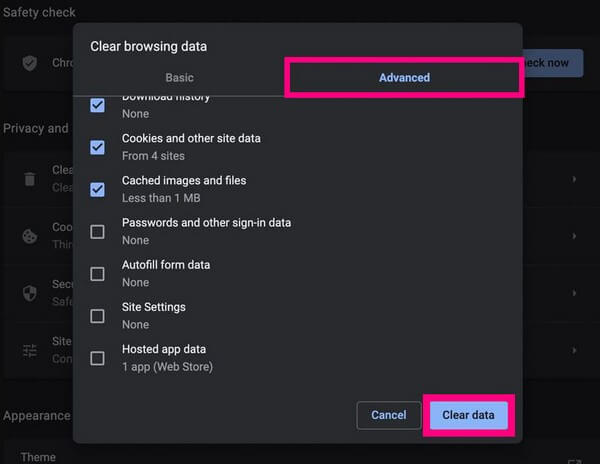

FoneLab Mac Sweepを使用すると、システム、電子メール、写真、iTunesのジャンクファイルを消去して、Macのスペースを解放できます.
- 類似の写真と重複ファイルを管理します。
- Macの詳細なステータスを簡単に表示します。
- より多くのストレージを取得するには、ゴミ箱を空にします。
方法 2. Firefox の場合
Firefox も、Mac で使用している人気のある Web ブラウザです。 Mozilla が開発しており、以前のブラウザと同様に、macOS やその他の一般的なオペレーティング システムとも互換性があります。 ブラウジング アプリでいくつかの手順を実行するだけで、キャッシュをクリアできます。
Mac の Firefox アプリでブラウザのキャッシュをクリアする方法を理解するには、以下の管理可能な手順に従って行動してください。
ステップ 1Firefox ブラウザを実行し、メイン ページの右上にある ハンバーガーメニュー アイコン。 次に、 設定 オプションリストから。 その後、選択します プライバシーとセキュリティ 次のページの左側のペインにあります。
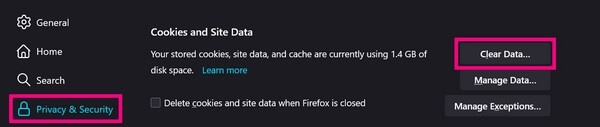
ステップ 2に進む クッキーとデータ セクションをスクロールして、 データの消去 右側のタブをクリックすると、ダイアログ ボックスが表示されます。 そこからは、 キャッシュされたWebコンテンツ ボックスアンドヒット クリア ブラウザのキャッシュを削除します。
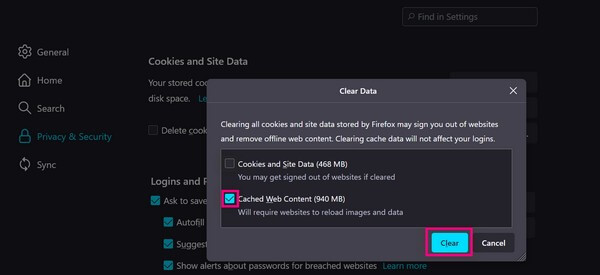
方法 3. Safari の場合
Safari は Apple のデフォルトのブラウザであり、Mac やその他の Apple デバイスにプリインストールされています。 したがって、他の Web ブラウザをインストールしていない場合は、おそらくそれがインターネット サーフィンに使用されているものと考えられます。 また、これはデフォルトのブラウザであるため、Mac 上の他のブラウザの中で最も大きなデータとキャッシュを持っている可能性が高くなります。 したがって、過剰なキャッシュが原因で時折遅延が発生する場合があっても、それは正常です。 ありがたいことに、Safari アプリでそれらをクリアできます。
Mac の Safari アプリでブラウザのキャッシュをクリアするには、以下のユーザー指向のガイドラインに従ってください。
ステップ 1Video Cloud Studioで Safari Mac 上のアプリを選択し、 Safari 上部のタブに続いて「環境設定」オプションを選択します。 次に、 高機能 ポップアップ画面のタブをクリックし、チェックマークを付けます 開発を表示 メニューバーの下部にあるチェックボックスのメニュー。
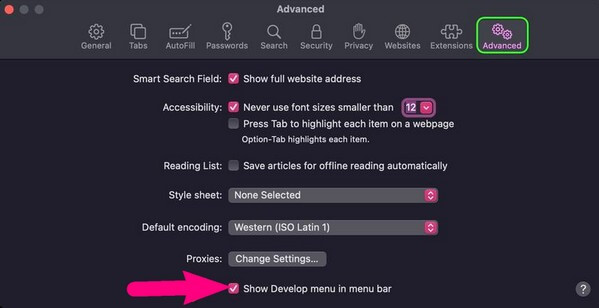
ステップ 2Safari のメイン ページに戻り、 開発する 上部のタブ。 プルダウン メニューが表示されたら、 空のキャッシュ タブをクリックして、Safari ブラウザのキャッシュをクリアします。
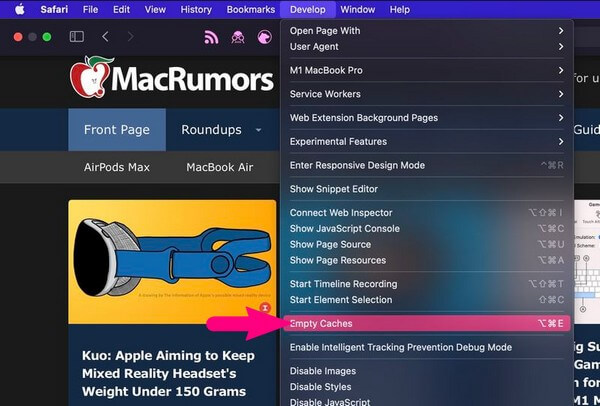
パート 2. FoneLab Mac スイープを使用して Mac のブラウザキャッシュをクリアする方法
そんな中、こんな掃除道具が FoneLabMacスイープ すべてのブラウザが Mac にインストールされていれば非常に役立ちます。 このプログラムを使用すると、各閲覧アプリのすべてのプロセスを開いて操作する必要がなくなりました。 代わりに、その ツールキット すべてのクリーニングを実行する機能になります。 さらに、他の機能を利用してブラウザや Mac コンピュータをクリーンアップすることもできます。 ストレージを増やす。 FoneLab Mac Sweet は、コンピュータのファイル、アプリ、ジャンクを効率的に分類し、削除する必要がある、または削除する可能性のあるデータを簡単に識別できるようにします。 さらに、Mac のメモリの詳細なステータスも提供します。

FoneLab Mac Sweepを使用すると、システム、電子メール、写真、iTunesのジャンクファイルを消去して、Macのスペースを解放できます.
- 類似の写真と重複ファイルを管理します。
- Macの詳細なステータスを簡単に表示します。
- より多くのストレージを取得するには、ゴミ箱を空にします。
Mac でブラウザのキャッシュをクリアする方法のパターンとして、以下の便利なプロセスを参照してください。 FoneLabMacスイープ:
ステップ 1を選択して、FoneLab Mac スイープ ファイルをダウンロードします。 無料ダウンロード リストされたプログラム機能の下にあるタブをクリックします。 保存したら、すぐに Mac アプリケーション フォルダーに移動します。 次に、それをダブルクリックして Mac 上でクリーニング ツールを実行します。
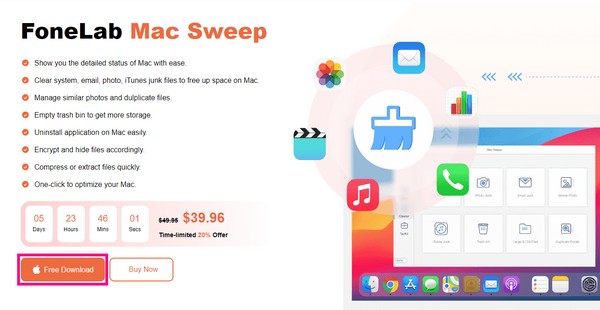
ステップ 2プログラムの主要な機能は、その初期インターフェイスに表示されます。 最初に Mac のステータスを確認することもできますが、 ツールキット 他の機能を表示するには、後のボックスをクリックします。 その後、 個人情報保護 次の画面のタブをクリックします。 クリックするように求められます。 スキャン プログラムが Mac データを閲覧できるようにします。
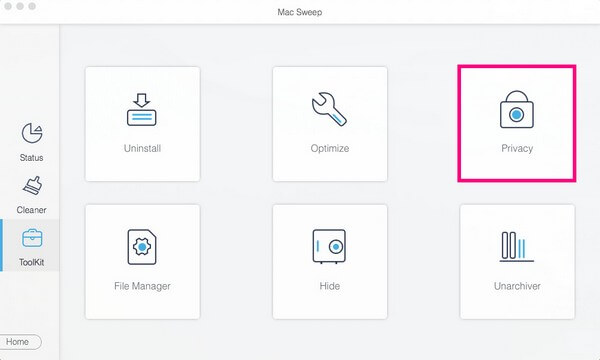
ステップ 3次に、ヒット 詳しく見る Mac で利用可能なブラウザのデータを表示します。 カテゴリごとに表示されるので、ブラウザごとのキャッシュオプションをクリックしてください。 最後に選択します 石斑魚 右下にある をクリックして、Mac からブラウザのキャッシュを削除します。
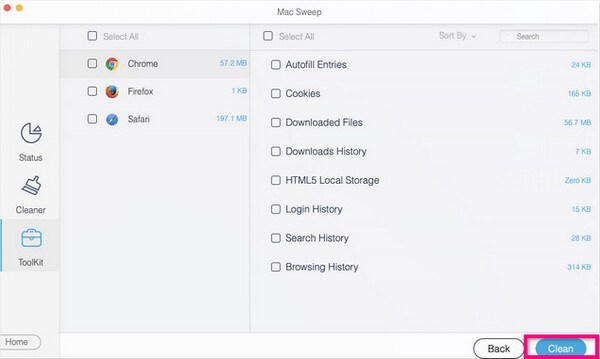
パート 3. Mac でブラウザのキャッシュをクリアする方法に関する FAQ
1. Mac ブラウザのキャッシュをクリアする必要がありますか?
はい、そうすべきです。 ブラウザ キャッシュは、アクセスしたサイトから Mac に保存される情報であり、再アクセスするたびにサイトをより速く読み込むことができます。 ただし、積み重なると良い影響よりも悪い影響が生じるため、時々クリアすることをお勧めします。 これにより、ブラウザのパフォーマンスが向上し続けることができます。
2. Mac 上の Chrome ブラウザをクリーンアップするにはどうすればよいですか?
ほかに キャッシュをクリアする、Cookie、履歴などの他の不要なデータを削除できます。また、次のようなツール FoneLabMacスイープ を使用すると、データが分類され、組織的な方法でブラウザをクリーンアップできるため、これを効率的に行うことができます。
できれば、各閲覧アプリのデフォルトのクリア方法と FoneLabMacスイープ キャッシュの問題の解決に役立つことをお勧めします。 上記の記事でまとめたテクニックを参考にしていただき、ありがとうございます。 もっと戻ってきてください。

FoneLab Mac Sweepを使用すると、システム、電子メール、写真、iTunesのジャンクファイルを消去して、Macのスペースを解放できます.
- 類似の写真と重複ファイルを管理します。
- Macの詳細なステータスを簡単に表示します。
- より多くのストレージを取得するには、ゴミ箱を空にします。
